インスタントプロジェクトテンプレートの使用
インスタントプロジェクトテンプレートは、組立済みムービープロジェクトを提供してムービー作成の処理速度を上げます。プレースホルダークリップと写真を独自のメディアと独自に作成したものに簡単に交換するだけです。さらに、ムービープロジェクトのコンポーネントについて学習するのにも役立ちます。
ムービー全体に任意のテンプレートを使用するか、複数のテンプレートを追加することができます。例えば、ムービーの先頭、真ん中、最後に異なるテンプレートを使用できます。カスタムテンプレートを作成し保存することもできます。例えば、連続したビデオを作成する場合は、ビデオのすべてが一致したスタイルになるようにテンプレートを作成できます。
インスタントプロジェクトテンプレートを開くには
1 編集ワークスペースで、
ライブラリパネルの
[インスタントプロジェクト]ボタン

をクリックします。
2 表示されるフォルダーからテンプレートカテゴリーをクリックします(「画面分割]以外)。
3 テンプレートをプレビューするには、ステップパネルのテンプレートサムネイルをクリックして、
[再生]
をクリックします。
4 テンプレートのサムネイルを右クリックして、[先頭に追加] と [最後に追加] の間のタイムラインで挿入点を選択します。
テンプレートはタイムラインに追加されます。
サムネイルをタイムラインにドラッグしてプロジェクトにテンプレートを追加することもできます。
インスタントプロジェクトテンプレートのクリップ、写真、ミュージックを交換するには
1 ライブラリから適切なプレースホルダークリップ、写真、ミュージックトラックにクリップ、写真、ミュージックトラックをドラッグします。
2 Ctrl キーを押してマウスボタンを放します。
インスタントプロジェクトテンプレートを作成するには
1 テンプレートとして保存するビデオプロジェクトを開きます。
2 [ファイル] > [テンプレートとして出力] > [インスタントプロジェクトテンプレート] をクリックします。
3 プロジェクトを保存するように指示された場合は、[はい] をクリックします。
4 ファイル名、主題、説明を入力します。
5 テンプレートを保存するフォルダーを検索して、[保存]をクリックします。
6 [プロジェクトをテンプレートとして出力] ダイアログボックスで、スライダーを移動してテンプレートに使用するサムネイルを表示します。
7 パスとフォルダー名を指定します。テンプレートを保存したいドロップリストからカテゴリーを選択します。
テンプレートの詳細が表示されます。
8 [OK] をクリックします。
プロジェクトテンプレートを取り込むには
1 [プロジェクトテンプレートの取り込み] をクリックし、取り込む *.vpt ファイルを検索します。
2 [開く] をクリックします。
 をクリックします。
をクリックします。 をクリックします。
をクリックします。 をクリックします。
をクリックします。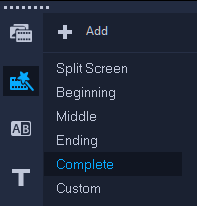
 をクリックします。
をクリックします。